

华为手机助手最新版是华为官方针对旗下智能Android设备所打造的多功能手机管理工具,该软件功能强大,只需安装在电脑上即可使用,并且华为手机助手同时支持USB和Wi-Fi连接,让你能够轻松管理手机上的短信、音乐、图片、截屏、程序等数据,而且还能够利用华为HiSuite备份手机数据,以防重要资料的丢失。
华为手机助手能够完美支持华为智能机,很好帮助广大华为手机用户进行管理手机数据,并支持备份与恢复、一键修复、华为ROMp、Outlook同步等多种功能,同时用户还能够使用该软件登录华为的应用商店、音乐商店,以便于软件更新操作。
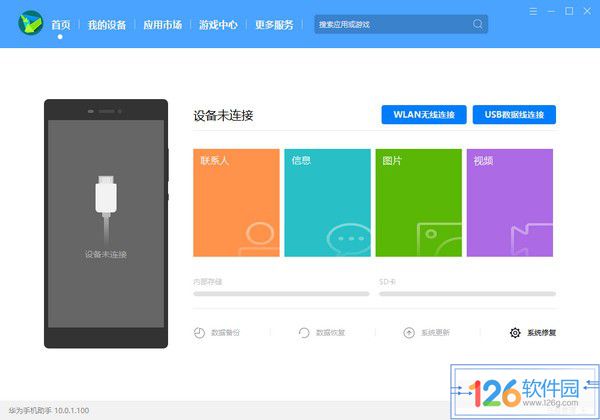
1、数据管理
让您通过电脑方便的
管理联系人、短信、图片、视频、应用等数据
2、数据备份
备份恢复手机数据
让您的重要资料不会丢失
3、系统修复
帮您轻松将手机系统
升级至最新版本
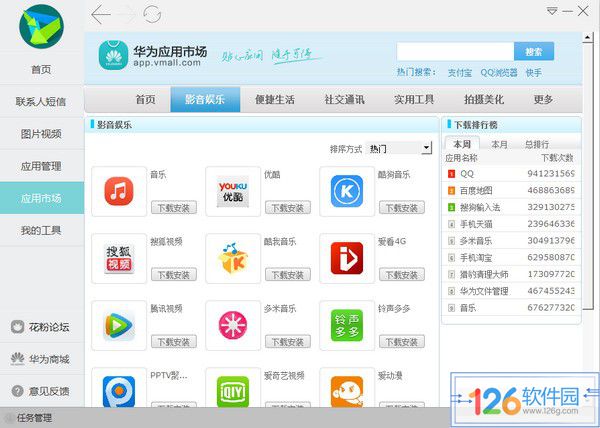
1、应用管理:查看、安装、卸载应用程序,方便快捷一键完成应用程序在线升级;
2、截屏:屏幕图像一键抓取,再也不用担心错过精彩瞬间;
3、备份与恢复:设备上的数据可备份至电脑,支持联系人、短信、应用程序、图片视频、音乐、通话记录、Email、日程的备份可将已备份数据恢复至设备;
4、软件更新:实时查询设备系统软件的最新版本,提供下载和更新的功能 实时查询HiSuite的最新版本,提供下载和更新的功能;
5、联系人管理:添加、删除、修改联系人支持联系人的导入导出功能支持联系人群组管理功能;
6、短信管理:支持在电脑上收发、管理短信支持导出短信到电脑支持短信群发;
7、图片管理:支持多种方式浏览图片支持图片导入导出功能支持设置图片为设备壁纸的功能;
8、视频管理:支持多种方式浏览视频支持视频导入导出功能;
9、应用市场:搜索、下载应用到设备;
10、一键修复:当系统崩溃设备无法开机时,可以恢复设备为出厂设置;
11、华为ROMp:提供华为官方ROM的选择、下载、传输、刷机功能;
12、Outlook同步:将设备和Outlook中的联系人和日程信息保持一致。
1、点击首页“系统升级”的按钮,给出弹框,告诉用户需要上传IMEI码才能使用升级服务。同时给出同意和取消按钮。
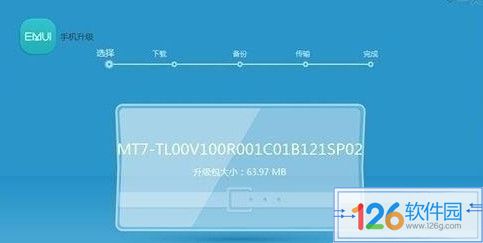
2、点击同意,则进入到“系统升级”功能。
3、在检测界面,检测设备系统软件的最新版,点击“下一步”按钮,下载升级包。
4、下载完成,进入备份界面。
5、在备份界面,选择备份项目以及备份路径,点击“下一步”,进行备份。

6、备份完成,点击确定,进入到传输界面。
7、传输完成后提示用户正在升级,手机重启进入升级界面,能升级成功,升级后的版本与所下载版本一致。
8、如果未发现新版本,则给出当前已是最新版本的提示,点击确定关闭弹框。
一、在华为手机助手中导入通讯录的具体方法介绍
1、首先要备份原来手机的通讯录,备份后的文件后缀名为.CSV。通过xcel中整理好通讯录/联系人信息,然后在另存为CSV格式文件。
2、用USB连接华为手机,打开华为手机助手
3、点击软件主界面的联系人
4、此时进入数据处理界面,点击导入文件,导入刚才整理的CSV格式文件即可。
二、华为手机助手导入音乐文件的位置详细介绍
1、手机USB连接电脑,打开华为手机助手
2、将下载的音乐文件复制到SD下的music文件下
3、然后在手机中打开设置=》本地=》内部存储=》Music,里面的文件就是你刚才华为手机助手下的音乐文件了。
需要注意的是华为手机的音频一般放在文件管理器中的record中。找到"Record",就可以找到你保存的音频文件; 不同的录音软件存放位置不一样的,一般在录音软件的设置里面有显示存储位置。
然后就在”SD卡”目录下,在文件夹里面找到ringtone文件夹,里面就是存放铃声文件的,可以使用豌豆荚将铃声直接导入这个文件夹,也可以将文件夹中的铃声导出。
三、华为手机助手如何进行数据备份?
1、我们首先在手机的设置里打开usb调试,然后手机通过数据线连接电脑,在电脑上打开HiSuite软件,软件会自动为手机联网下载安装驱动。
2、在华为手机助手首页,点击数据备份。
3、在数据备份界面,勾选您需要备份的项目,点击开始备份。
4、如果您勾选了使用密码备份用户数据,请根据屏幕提示,设置密码和密码提示信息。
5、点击 ,可以查看备份数据在电脑上的存放路径,点击,可以修改备份数据在电脑上的存放路径。
6、华为手机助手根据您的备份项目开始备份数据,在备份完成前,请勿断开 USB 数据线。待备份完成后,点击完成。
1、新增 华为手机助手支持通过WIFI连接手机
2、新增 游戏中心,内容更丰富
3、新增 首页向下滑动可以看到精品应用
4、优化 文件管理,双击支持打开文件
5、优化 文件管理,支持键盘快捷键操作
 立即查看
立即查看304MB/国产软件
2021-10-11
 立即查看
立即查看55.6MB/国产软件
2021-03-08
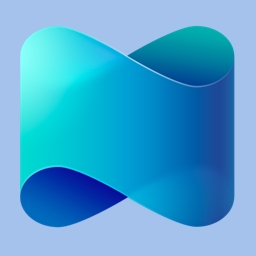 立即查看
立即查看184MB/国产软件
2021-09-01
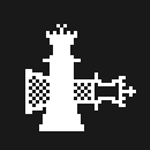 立即查看
立即查看8.88MB/国产软件
2021-01-13
 立即查看
立即查看51.1MB/国产软件
2021-10-26
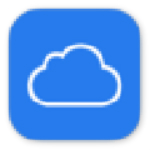 立即查看
立即查看10.41MB/国产软件
2021-03-20
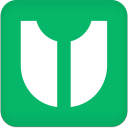 立即查看
立即查看43.8MB/国产软件
2021-07-09
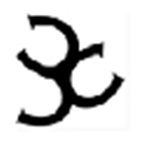 立即查看
立即查看126.12MB/国产软件
2021-03-10
 立即查看
立即查看113.03MB/国产软件
2021-01-04
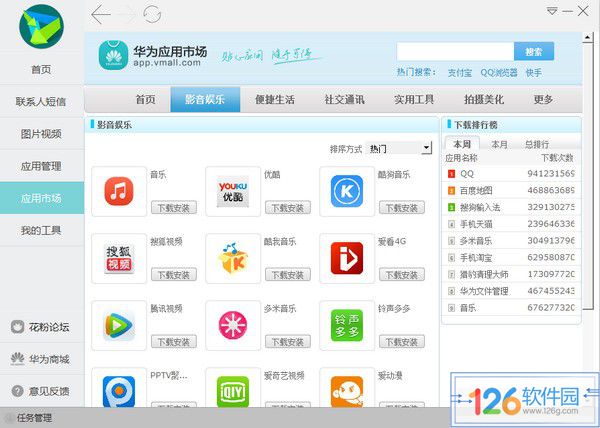
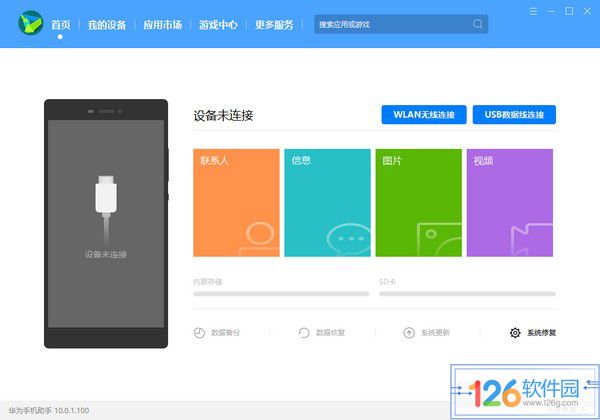
UPUPOO激活码领取软件77.98MB / 2021-02-06
点击查看Photoshop 2020破解版1.9GB / 2021-01-04
点击查看Maya2021最新版1.86GB / 2021-02-03
点击查看Xshell7激活破解版88.18MB / 2021-01-14
点击查看RPG Maker MV全能修改器507KB / 2021-01-05
点击查看OC渲染器4.0破解版114.83MB / 2021-01-15
点击查看AI全自动剪辑软件破解版121MB / 2021-02-19
点击查看Auto Unlocker破解版35.7MB / 2021-11-12
点击查看diskgenius专业版38.7MB / 2021-09-25
点击查看方方格子Excel工具箱下载94.55MB / 2021-02-04
点击查看Photoshop 2020破解版1.9GB / 2021-01-04
点击查看CorelDRAW2021破解版727.34MB / 2021-01-16
点击查看